
Win10能上qq打不开网页_Win11不能上网怎么办win7
时间:2022-07-12 来源:网络 人气:
电脑是Win10系统,现在的问题是这样的:QQ可以正常登录,但是网页打不开。为什么Win10电脑可以上QQ不能上网?要怎么设置,才能让Win10电脑打开网页?Win10电脑可以上QQ不能上网,这个问题一般是电脑上的DNS有问题。
这个问题,有可能是用户自己,把Win10上的DNS服务器地址配置错了造成的。
也有可能是Win10电脑上的DNS被恶意程序劫持了,或者是路由器上的DNS被劫持了造成的。
不管是哪种原因造成的DNS问题,解决办法都是正确配置Win10电脑上的DNS,只要把DNS服务器配置好了,问题自然就解决就。
方法一、手动设置Win10的DNS
1、用鼠标右击Win10左下角的“开始”按钮——>选择“网络连接”打开
打开Win10的“网络连接”
2、用鼠标右击“本地连接”——>选择“属性”打开。
打开Win10的 本地连接 属性
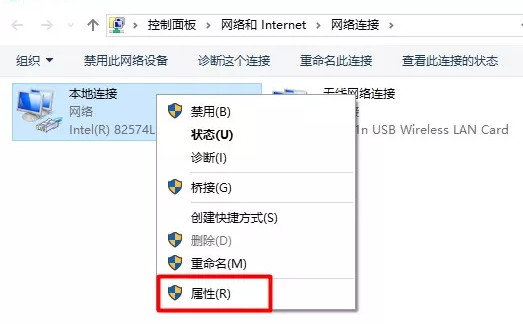
注意问题:
如果你的是Win10笔记本电脑,且是连接wifi后,出现能上QQ打不开网页的问题。
这个地方就用鼠标右击“无线网络连接”——>选择:“属性”打开。
3、找到“Internet 协议版本 4(TCP/IPv4)”,用鼠标双击打开。
打开Win10上的“Internet 协议版本 4(TCP/IPv4)”设置选项
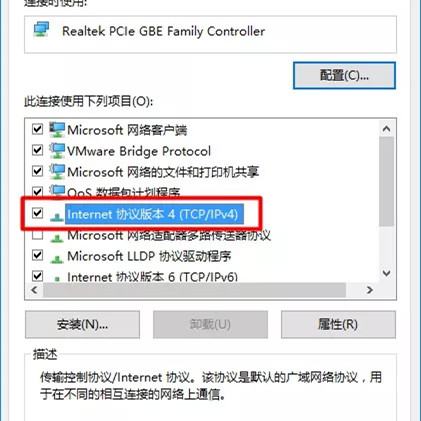
4、在页面中选择“使用下面的DNS服务器地址”——>在“首选DNS服务器”后面填写:61.128.128.68,“备用DNS服务器”后面填写:114.114.114.114——>点击“确定”
手动设置Win10电脑的DNS服务器
方法二、路由器上绑定DNS
如果你的Win10电脑是连接路由器上网的,那么还可以登录到路由器的设置界面,找到“DHCP服务器”设置选项,绑定下DNS服务器地址,也可以解决Win10能上QQ不能上网的问题。
下面用一台最新款的TP无线路由器为例,来演示介绍,其它品牌的无线路由器,可以参考进行设置。
1、浏览器中输入:tplogin.cn这个地址自己在路由器背面看不一定一样,输入“登录密码”,进入到路由器的设置界面。
打开路由器的登陆界面
2、点击“路由设置”——>“DHCP服务器”——>在“首选DNS服务器”后面填写:61.128.128.68——>“备用DNS服务器”后面填写:114.114.114.114——>点击“保存”。
在路由器的 DHCP服务器选项中,绑定DNS服务器
其它品牌的无线路由器,只要登录到设置界面,找到“DHCP服务器”选项,然后绑定DNS服务器地址即可。大家在自己的路由器上,注意查找到“DHCP服务器”选项。
相关推荐
- 用脚本激活window10的方法推荐 win10版本秘钥永久可用
- 2025年Windows10永久激活码 2025年Win10永久神KEY密匙序列号
- 2024最新win10专业版激活密钥key 2025最新win10专业版激活密钥key
- windows 10产品密钥2025 最新win10专业版激活码大全
- Win10安全中心一直有红叉怎么办?
- Win10提示某些设置已由组织隐藏或管理员的解决方法
- Win10打印机共享错误代码3e3怎么解决?
- Win10电脑开机显示2个账户怎么办?win10开机显示两个账户问题解析
- 华硕灵耀 Pro 14笔记本怎么重装win10系统?
- win10怎么关闭Defender服务?win10关闭Defender服务操作教程
教程
Win10教程排行
- 1 win10专业版永久激活密钥
- 2 win10激活秘钥2022年12月最新_win10激活秘钥大全有效激活
- 3 win10怎么查看系统激活了没有_win10激活查看激活状态的方法
- 4 win10顶级激活码大全分享_支持家庭版专业版企业版
- 5 2025年Windows10永久激活码 2025年Win10永久神KEY密匙序列号
- 6 (亲测有效)永久激活Windows10系统的多种方法支持所有版本
- 7 小马win10激活教程_使用KMSTools工具激活win10
- 8 2024年win10多种版本激活码大全(附密钥激活步骤) 含工具箱
- 9 2022年11月最新win10系统一键永久激活工具(真正永久激活)
- 10 永久激活Windows10专业版系统详细教程

系统教程
- 1 应用程序无法正常启动,游戏软件报错0xc0000142解决办法+修改工具
- 2 Win11/win10/Win7系统各版本永久激活密钥及激活错误解决方法
- 3 Vmware17/16虚拟机去虚拟化工具修改虚拟机硬件教程+成品系统过检测
- 4 联想笔记本如何重装系统?联想笔记本重装系统的方法
- 5 联想拯救者Y7000P如何重装系统?笔记本重装纯净系统工具镜像
- 6 MSDN下载哪个版本最稳定?最稳定的MSDN系统推荐
- 7 稳定版 Windows Server 2022 22H2 服务器系统 正式版免激活
- 8 ROG枪神7如何重装系统?重装枪神7笔记本系统的方法
- 9 Win11电源选项快速启动选项没了怎么办
- 10 暗影精灵4笔记本蓝屏后无法开机如何解决











